Jak obejít zámek aktivace na iPadu? (2022 Tipy)
Apple je již dlouho známý poskytováním zvukových zařízení s chytrými bezpečnostními a uživatelsky příjemnými funkcemi. Pokud jste si právě zakoupili použité zařízení iOS, možná budete muset obejít aktivační zámek na vašem zařízení pomocí iCloudu nebo účtu předchozího uživatele. Než se podíváme na to, jak obejít aktivační zámek na iPadu, prozkoumejme, co aktivační zámek na iPadu obnáší.

Část 1. Co je zámek aktivace na iPadu?
Tato funkce ochrany proti krádeži je skvělá pouze z toho důvodu, že pomáhá udržet vaše data v bezpečí v případě nesprávného umístění nebo krádeže. Bez přístupu k Apple ID a/nebo heslu vlastníka je přístup k zařízení nemožný. Naneštěstí u použitých nákupů jste možná získali použitou položku legitimně, ale nemáte k uvedenému zařízení přístup.
Tato funkce je ve výchozím nastavení povolena, když je na zařízení iOS vybrána možnost Najít můj telefon. Je to nutné, když uživatel potřebuje vymazat data na iOS zařízení, nastavit je pomocí nového Apple ID nebo vypnout Najít můj telefon. Poznání aktivačního zámku na iPadu je snadné, protože obrazovka vás vyzve k zadání uživatelského ID a hesla.
Část 2. Jak obejít zámek aktivace na iPadu s účtem předchozího majitele?
Použití platného Apple ID a hesla je nejjednodušší způsob, jak obejít aktivační zámek na iPadu mini. V každém případě, pokud jste oprávněně zakoupili zařízení od předchozího vlastníka, neměli by mít žádné výčitky, aby vám tyto údaje poskytli. Pokud se jedná o nové zařízení a jste původním vlastníkem, budete mít tyto informace připraveny k použití pro aktivaci. V každém případě postupujte podle níže uvedených kroků a odstraňte aktivační zámek iPad mini.
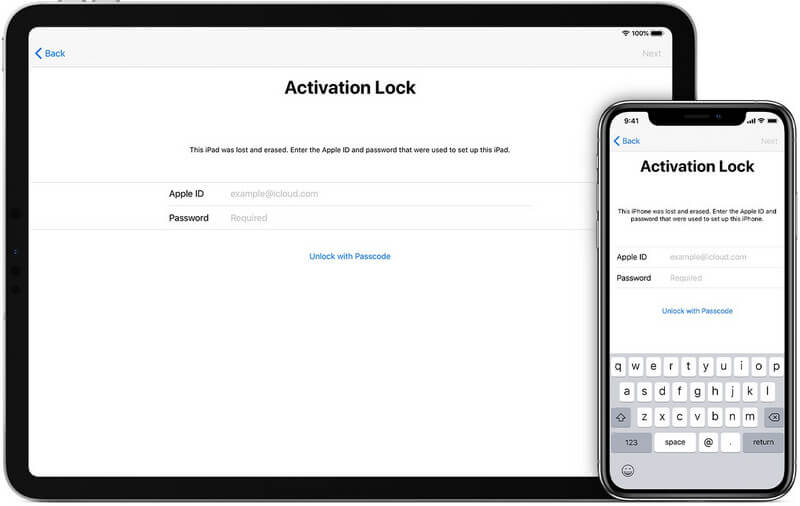
Krok 1. Požádejte předchozího vlastníka, aby zadal své údaje na iPad mini, nebo jej požádejte, aby vám je zaslal.
Krok 2. Spusťte zařízení a po zobrazení výzvy na obrazovce uzamčení aktivace zadejte Apple ID a heslo.
Krok 3. Během několika minut by se na iPadu měla objevit domovská obrazovka.
Krok 4. Po dosažení této stránky přejděte na kartu nastavení a odhlaste se z iCloudu.
Poznámka pro uživatele, než přistoupíme k obcházení kroků. Uživatelé se systémem iOS 12 nebo starším mohou tuto možnost najít v nastavení, přejít na iCloud a poté se odhlásit. V systému iOS 13 nebo novějším klikněte na nastavení, poté na své jméno a odhlaste se.
Krok 5. Je pravděpodobné, že vás iPad vyzve k zadání původního uživatelského ID a hesla. Jednoduše zadejte údaje, které máte k dispozici.
Krok 6. Konečně nejlepší část procesu odemykání; přejděte na kartu nastavení a vymažte všechna data. Otevřete nastavení, klikněte na resetovat a pokračujte ve vymazání veškerého obsahu, včetně nastavení.
Krok 7. V tomto okamžiku se váš iPad restartuje/restartuje, což vám umožní nastavit zařízení znovu.
Existuje několik webových zdrojů a triků, které tento postup usnadňují. Stačí říci, že tyto metody, známé jako Jailbreaking, nefungují, když je aktivován zámek aktivace. Držte se používání důvěryhodných metod, jako je ta, která je uvedena výše. Případně můžete použít iCloud k obejití aktivačního zámku iPadu mini. Vyžaduje však informace na iCloudu původního vlastníka. Za předpokladu, že jsou s vámi v kontaktu, požádejte je, aby pomocí následujících kroků obešli aktivační zámek.
Část 3. Jak odstranit zámek aktivace iCloud na iPadu bez hesla – DrFoneTool
Tento skvělý softwarový program je k dispozici pro použití s každým zařízením iOS. Nabízí utilitu pro všechny záležitosti týkající se zabezpečení, renovace nebo opravy i odemykání iOS zařízení. Při odebrání Apple ID a aktivačního zámku bez hesla, DrFoneTool – Odemknutí obrazovky (iOS) je jedním z mála doporučených programů.

DrFoneTool – Odemknutí obrazovky (iOS)
Odeberte Apple ID z iPhone bez hesla
- Odstraňte 4místný/6místný přístupový kód, Touch ID a Face ID.
- Blokování aktivace přemostění.
- Odeberte správu mobilních zařízení (MDM) iPhone.
- Pár kliknutí a zamykací obrazovka iOS je pryč.
- Plně kompatibilní se všemi modely iDevice a verzemi iOS.
Chcete-li odebrat aktivační zámek na iPadu bez hesla, postupujte podle pokynů:
Krok 1. Stáhněte si DrFoneTool do počítače.
Krok 2. Jakmile se objeví rozhraní, vyberte možnost Odemknutí obrazovky.

Jakmile vyberete tuto možnost, zobrazí se nová stránka se dvěma možnostmi. Vyberte možnost Odebrat aktivní zámek.

Krok 3. Útěk z vězení vašeho zařízení iOS na vašem počítači se systémem Windows,

Krok 4. Zkontrolujte model zařízení v rozhraní DrFoneTool.
Před spuštěním dvakrát zkontrolujte, zda je model správný.

Krok 5. Začněte odstraňovat.
Počkejte chvíli na proces odstranění.

Krok 6. Obejít úspěšně.

Část 4. Jak obejít zámek aktivace iPadu Mini pomocí iCloud.com?
Krok 1. Původní uživatel (nebo vy) byste měli přejít na iCloud a přihlásit se pomocí platného Apple ID a hesla. Je samozřejmé, že se musí jednat o platné údaje
Krok 2. Klikněte na možnost Najít iPhone.
Krok 3. Vyberte Všechna zařízení a měla by se objevit obrazovka podobná té níže.
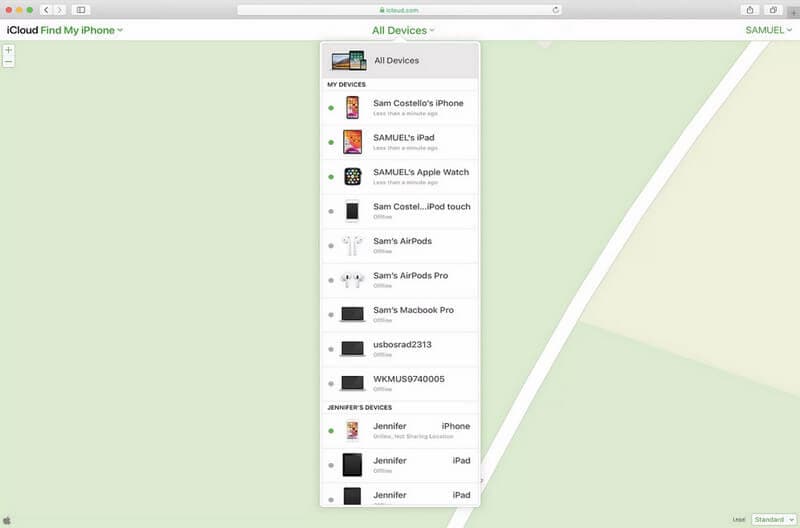
Krok 4. Vyberte iPad mini, který potřebujete odemknout.
Krok 5. Klikněte na možnost vymazat iPad a poté pokračujte v odstranění zařízení z účtu.
Krok 6. Dokončením tohoto procesu odeberete zařízení z účtu předchozího uživatele a následně odstraníte aktivační zámek z vašeho iPadu. Restartujte zařízení a mělo by se objevit jiné rozhraní bez obrazovky zámku aktivace.
Oblíbeným dotazem ohledně aktivačního zámku na iPadu mini je, proč je přístup odepřen, pokud nejste původním vlastníkem? Toto je podrobně vysvětleno níže.
Závěr.
Mít zařízení iOS je jedinečný a uspokojivý zážitek, který si mnoho uživatelů chytrých zařízení přeje mít. V tomto ohledu jsou aktivační zámky na iPadech a dalších zařízeních iOS určeny k ochraně uživatelských informací a zajištění soukromí. Kromě toho může používání stinných programů stažených z webu vést ke zničení zařízení. Pomocí výše uvedených praktických metod si plně vychutnáte funkce svého zařízení iOS.
poslední články

